WORD文档排版_模板
word如何应用模板
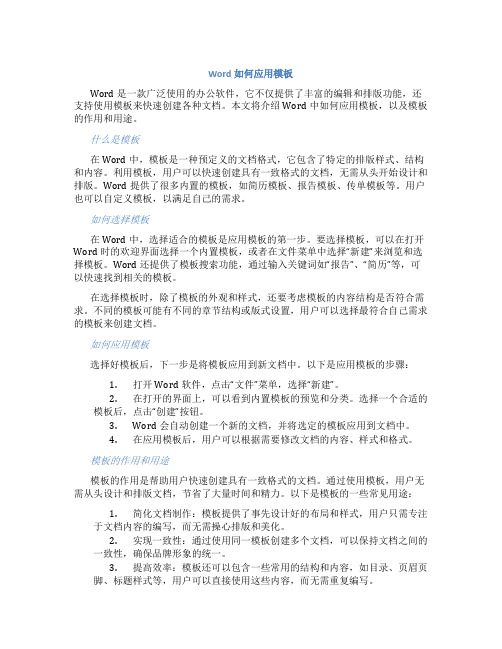
Word如何应用模板Word是一款广泛使用的办公软件,它不仅提供了丰富的编辑和排版功能,还支持使用模板来快速创建各种文档。
本文将介绍Word中如何应用模板,以及模板的作用和用途。
什么是模板在Word中,模板是一种预定义的文档格式,它包含了特定的排版样式、结构和内容。
利用模板,用户可以快速创建具有一致格式的文档,无需从头开始设计和排版。
Word提供了很多内置的模板,如简历模板、报告模板、传单模板等。
用户也可以自定义模板,以满足自己的需求。
如何选择模板在Word中,选择适合的模板是应用模板的第一步。
要选择模板,可以在打开Word时的欢迎界面选择一个内置模板,或者在文件菜单中选择“新建”来浏览和选择模板。
Word还提供了模板搜索功能,通过输入关键词如“报告”、“简历”等,可以快速找到相关的模板。
在选择模板时,除了模板的外观和样式,还要考虑模板的内容结构是否符合需求。
不同的模板可能有不同的章节结构或版式设置,用户可以选择最符合自己需求的模板来创建文档。
如何应用模板选择好模板后,下一步是将模板应用到新文档中。
以下是应用模板的步骤:1.打开Word软件,点击“文件”菜单,选择“新建”。
2.在打开的界面上,可以看到内置模板的预览和分类。
选择一个合适的模板后,点击“创建”按钮。
3.Word会自动创建一个新的文档,并将选定的模板应用到文档中。
4.在应用模板后,用户可以根据需要修改文档的内容、样式和格式。
模板的作用和用途模板的作用是帮助用户快速创建具有一致格式的文档。
通过使用模板,用户无需从头设计和排版文档,节省了大量时间和精力。
以下是模板的一些常见用途:1.简化文档制作:模板提供了事先设计好的布局和样式,用户只需专注于文档内容的编写,而无需操心排版和美化。
2.实现一致性:通过使用同一模板创建多个文档,可以保持文档之间的一致性,确保品牌形象的统一。
3.提高效率:模板还可以包含一些常用的结构和内容,如目录、页眉页脚、标题样式等,用户可以直接使用这些内容,而无需重复编写。
word排版模板—附排版说明

目录第1章排版说明 (1)纸张及页面设置 (1)正文格式 (1)正文自动编号 (2)1.3.1 (2)第2章图、表、参考文献自动编号 (3)图片的自动编号和引用 (3)2.1.1 图题注的生成 (3)2.1.2 图题注的引用 (4)表的自动编号和引用 (4)参考文献的自动编号和引用 (5)第3章目录制作 (6)参考文献 (7)第1章排版说明1.1纸张及页面设置1.2正文格式除已定义的章节样式外,仍需在目录中出现的标题参考文献一级标题参考文献无编号,其它同目录标题对于模板样式的操作,执行格式>样式和格式,在右侧出现样式和格式菜单,效果图如错误!未找到引用源。
所示。
图1-1 样式和格式效果图1.3正文自动编号(1)(2)1.3.1第2章图、表、参考文献自动编号在论文中,图表和公式要求按在章节中出现的顺序分章编号,例如图1-1,表2-1,文献[1]等。
在插入或删除图、表、文献时编号的维护就成为一个大问题,比如若在第二章的第一张图(图2-1)前插入一张图,则原来的图2-1变为2-2,2-2变为2-3,…,而且文档中还有很多对这些编号的引用,比如“模型结构示意图如图2-1所示”。
对于一篇论文来说,图非常多,引用也很多,如果采用手工修改这些编号是一件非常繁琐的事情,而且还容易遗漏!表格和参考文献也存在同样的问题。
2.1图片的自动编号和引用2.1.1图题注的生成图片的自动编号可以通过Word的“题注”功能来实现。
按论文格式要求,第2章的图编号格式为“图2-×”。
将图插入文档中后,选中新插入的图,右键点击图选“题注”,新建一个标签“图”,“编号”格式为阿拉伯数字(如果不是点击“编号”修改),“√包含章节号”,“章节起始样式:标题1”,“位置(p):所选项目下方”,单击“确定”后Word就插入了一个文本框在图的下方,并插入标签文字和序号,此时可以在序号后键入说明,比如“模型结构示意图”,操作步骤如图2-1所示。
合同word文档标准排版格式
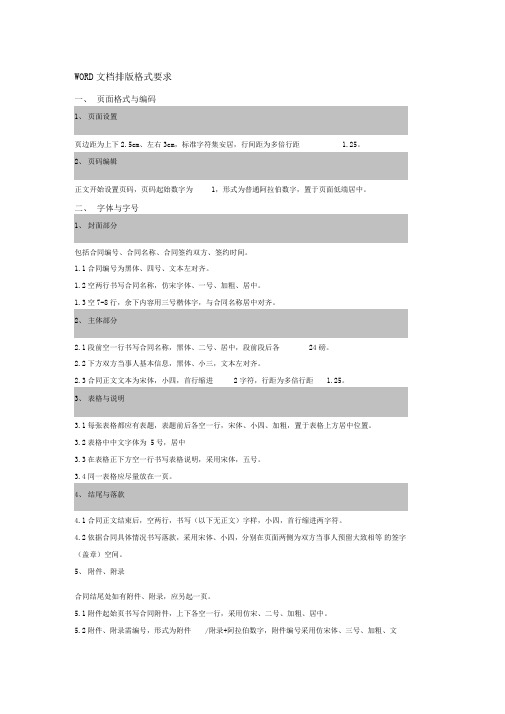
WORD文档排版格式要求一、页面格式与编码页边距为上下2.5cm、左右3cm,标准字符集安居,行间距为多倍行距 1.25。
正文开始设置页码,页码起始数字为1,形式为普通阿拉伯数字,置于页面低端居中。
包括合同编号、合同名称、合同签约双方、签约时间。
1.1合同编号为黑体、四号、文本左对齐。
1.2空两行书写合同名称,仿宋字体、一号、加粗、居中。
1.3空7-8行,余下内容用三号楷体字,与合同名称居中对齐。
2.1段前空一行书写合同名称,黑体、二号、居中,段前段后各24磅。
2.2下方双方当事人基本信息,黑体、小三,文本左对齐。
2.3合同正文文本为宋体,小四,首行缩进2字符,行距为多倍行距 1.25。
3.1每张表格都应有表题,表题前后各空一行,宋体、小四、加粗,置于表格上方居中位置。
3.2表格中中文字体为 5号,居中3.3在表格正下方空一行书写表格说明,采用宋体,五号。
3.4同一表格应尽量放在一页。
4.1合同正文结束后,空两行,书写(以下无正文)字样,小四,首行缩进两字符。
4.2依据合同具体情况书写落款,采用宋体、小四,分别在页面两侧为双方当事人预留大致相等的签字(盖章)空间。
5、附件、附录合同结尾处如有附件、附录,应另起一页。
5.1附件起始页书写合同附件,上下各空一行,采用仿宋、二号、加粗、居中。
5.2附件、附录需编号,形式为附件/附录+阿拉伯数字,附件编号采用仿宋体、三号、加粗、文本左对齐。
5.3附件、附录标题为宋体、小三、加粗,置于附件文本/表格上方正中位置。
三、条款分层1、第一层为条,如第一条2、第二层为13、第三层为(1)4、如合同条文层次较多,可再加一层“章”。
商业计划书word排版模板
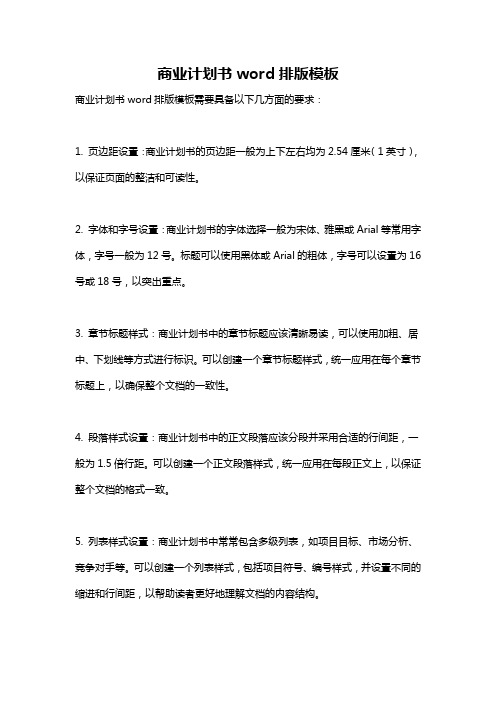
商业计划书word排版模板
商业计划书word排版模板需要具备以下几方面的要求:
1. 页边距设置:商业计划书的页边距一般为上下左右均为
2.54厘米(1英寸),以保证页面的整洁和可读性。
2. 字体和字号设置:商业计划书的字体选择一般为宋体、雅黑或Arial等常用字体,字号一般为12号。
标题可以使用黑体或Arial的粗体,字号可以设置为16号或18号,以突出重点。
3. 章节标题样式:商业计划书中的章节标题应该清晰易读,可以使用加粗、居中、下划线等方式进行标识。
可以创建一个章节标题样式,统一应用在每个章节标题上,以确保整个文档的一致性。
4. 段落样式设置:商业计划书中的正文段落应该分段并采用合适的行间距,一般为1.5倍行距。
可以创建一个正文段落样式,统一应用在每段正文上,以保证整个文档的格式一致。
5. 列表样式设置:商业计划书中常常包含多级列表,如项目目标、市场分析、竞争对手等。
可以创建一个列表样式,包括项目符号、编号样式,并设置不同的缩进和行间距,以帮助读者更好地理解文档的内容结构。
6. 插图和表格排版:商业计划书中常常包含插图和表格,如市场份额图、财务预测表等。
插图可以采用嵌入方式插入到文档中,设置合适的大小和位置。
表格可以使用word的表格工具创建,并设置表格样式,以提高整个文档的可读性。
总体来说,商业计划书的排版主要应具备清晰易读、整洁美观和格式一致的特点。
通过合适的字体、字号、样式和排版方式,可以提高读者对文档内容的理解和认可度。
(完整word版)散文样式排版模板

(完整word版)散文样式排版模板散文样式排版模板散文是一种以抒发个人情感、思想和意境为目的的文学体裁。
在散文创作中,合理的排版能够增强作品的艺术感和易读性。
下面是一个散文样式排版的模板,供您参考和使用。
标题散文的标题应该简明扼要地表达作品的主题和中心思想。
标题通常位于作品的开头处,通过字体大小和样式的调整,使标题醒目并与正文有所区别。
字体选择一种简洁易读的字体,如宋体、微软雅黑等,并保持统一。
正文一般使用12号字体,可以适当增大标题字号以突出重点。
段落格式- 散文的段落一般较短,以便读者能够更好地理解和消化文本。
每段的开头应该空两个字符的缩进,以增强整体美感。
- 段落之间应该通过空行分隔开,以使内容结构清晰,方便读者浏览。
对齐方式一般来说,散文的排版可以采用两种对齐方式:左对齐和两端对齐。
- 左对齐:整段文字都靠左排列,使得段落的开头形成整齐的竖线,适合长篇散文。
- 两端对齐:段落的两端都对齐,在排版上更加均衡美观,适合短篇散文。
段落间距和行距合理的段落间距和行距能够使得散文更加易读和通顺。
- 段落间距:通常可以设置为1.5倍行距,以增加段落之间的分隔感。
- 行距:正文的行距可以适当增大,例如1.5倍行距,以充分展示文字的美感。
分节与分页- 当散文内容较长时,可以根据内容的逻辑结构进行适当分节,使读者更容易理解和吸收。
- 分页可以根据需要进行,特别是在新的章节或重要段落的前后进行分页,以提升整体排版效果。
以上是散文样式排版的一些基本要点和注意事项。
希望这个模板能够帮助您排版出更加优美和有吸引力的散文作品。
祝您创作愉快!。
word图文排版模板

word图文排版模板首先,我们来说说标题的排版。
标题是文档中非常重要的一部分,好的标题排版可以让整个文档看起来更加整洁和有序。
在word中,我们可以通过选择合适的字体、字号和颜色来突出标题的重要性。
同时,还可以通过加粗、居中等方式来让标题更加醒目。
在排版标题时,要注意保持一致性,不同标题的排版风格最好保持一致,这样可以让整个文档看起来更加统一。
其次,我们来说说正文的排版。
在word文档中,正文是最主要的部分,好的正文排版可以让读者更加容易地阅读和理解文档内容。
在排版正文时,我们可以选择合适的字体和字号,使得文字清晰易读。
同时,还可以通过合理的段落设置和行距调整来让文档看起来更加美观。
另外,对于需要强调的内容,可以通过加粗、斜体等方式来突出重点,但要注意不要过度使用这些格式,以免影响阅读体验。
除了文字排版,图文排版也是非常重要的一部分。
在word文档中插入图片、表格等元素是非常常见的操作,好的图文排版可以让文档内容更加生动和具有说服力。
在排版图片时,要注意选择合适的位置和大小,使得图片与文字相互配合,起到画龙点睛的作用。
另外,对于表格等元素,也要注意合理的布局和格式设置,使得整个文档看起来更加整洁和清晰。
最后,我们来说说页眉和页脚的排版。
页眉和页脚是word文档中常见的元素,好的页眉和页脚排版可以让文档看起来更加专业。
在排版页眉和页脚时,要注意选择合适的内容和格式,通常可以包括文档标题、页码、日期等信息。
另外,还可以通过调整页边距和分栏设置来使得整个文档的版面更加美观。
总的来说,word图文排版模板在文档创作中起着非常重要的作用。
一个好的排版模板可以让文档看起来更加美观和有序,同时也可以提升文档的阅读体验。
希望以上介绍的排版技巧对大家有所帮助,也希望大家在文档创作中能够充分利用这些技巧,创作出更加优秀的文档作品。
word文件标准排版格式

word文件标准排版格式word文件标准排版格式Word给用户提供了用于创建专业而优雅的文档工具,帮助用户节省时间,并得到优雅美观的结果。
一直以来,Microsoft Office Word 都是最流行的文字处理程序。
下面是店铺精心整理的word文件标准排版格式,希望对你有帮助!1.标题居中,2号方正小标宋,不加粗。
可分一行或多行居中排布;回行时,要做到词意完整,排列对称,间距恰当。
标题一般要有行文单位。
2.正文一级标题(一、……),3号黑体,不加粗,句末不加标点符号,(在序号后是、)然后回行。
二级标题((一)……),3号楷体,不加粗,句末不加标点符号,(在序号后无标点)然后回行。
三级标题(1.……),3号仿宋,加粗,句末不加标点符号,(序号后面是. 不是,也不是、)然后回行。
其余标题((1)……,①……,A、……)与正文要求相同,不回行。
正文,3号仿宋,一般每面排22行,每行排28个字。
设置办法:上边距3.7cm,下边距3.4cm,左边距2.8cm,右边距2.3cm, 行间距固定值28磅。
每自然段左空2字,回行顶格;数字、年份不能回行。
具体排版时,根据文字、段落、格式需要可适当调整。
3.表格公文如需附表,对横排A4纸型表格,应将页码放在横表的左侧,单页码置于表的左下角,双页码置于表的左上角,单页码表头在订口一边,双页码表头在切口一边。
表格标题在表格上方,居中,仿宋小四号,加粗。
表中文本,仿宋五号,单倍行距。
4.图示图示标题在图示下方,居中,仿宋小四号,加粗。
5.附件在正文下空一行左空2字用3号仿宋体字标识“附件”,后标全角冒号和名称。
附件如有序号使用阿拉伯数码(如“附件:1.……”);附件名称后不加标点符号。
附件应与正文一起装订,并在附件左上角第1行顶格标识“附件”,有序号时标识序号;附件的序号和名称前后标识应一致。
6.页码要求一般用4号半角宋体阿拉伯数字,编排在公文版心下边缘之下,数字左右各放一条一字线;一字线上距版心下边缘7 mm。
(完整word版)小说样式排版模板

(完整word版)小说样式排版模板小说样式排版模板
1. 文档排版基本要求
本文档提供了一种适用于小说创作的样式排版模板,以帮助作者更好地展示自己的作品。
以下是文档排版的基本要求:
- 使用标准字体,如宋体、微软雅黑等,字号建议为12号;
- 行间距宜为1.5倍或2倍;
- 页面设置为A4纸张,上下左右页边距建议为2.5厘米;
- 页面编号建议放在文档底部居中位置;
- 页面标题应居中显示,并通过加粗、加大字号等方式突出。
2. 章节排版规范
小说通常会涉及多个章节的划分,以下是章节排版的规范:
2.1 章节标题
- 章节标题应以大号字体显示,建议使用14号字体;
- 章节标题应居中显示,并通过加粗、加大字号等方式突出;
- 章节标题与正文之间应使用一行空行进行分隔。
2.2 正文内容
- 正文内容应使用标准字体,字号建议为12号;
- 正文内容与章节标题之间应使用一行空行进行分隔;
- 正文内容采用左对齐方式进行排版;
- 正文段落之间建议使用一个空行进行分隔。
3. 引用和剧本排版要求
小说中可能会涉及到引用和剧本场景的描述,以下是引用和剧本排版的要求:
3.1 引用内容
- 引用内容可以使用斜体或引号进行标识;
- 引用内容应与正文内容略有区别,以突出引用的部分。
3.2 剧本场景
- 剧本场景的描述通常以斜体方式进行标识;
- 剧本场景的描述应与正文内容有明显的区别,以突出场景的特殊性。
4. 总结
以上是小说样式排版的基本要求和规范,使用这样的排版模板可以使小说更加规范、易读。
希望本文档对您有所帮助,祝您创作顺利,作品受到读者的喜爱!。
word排版教程

word排版教程Word排版是一项重要的技能,它可以帮助我们创建专业和美观的文档。
在这篇文章中,我们将为您介绍一些常用的Word排版技巧,以提升您的文档质量。
1. 设置页面布局:选择合适的页面布局对于创建各种类型的文档非常重要。
您可以在“页面布局”选项卡中选择合适的页面尺寸、方向和边距。
2. 字体和字号:选择适合的字体和字号可以提高文档的可读性。
通常,宋体、微软雅黑、等线和Calibri等字体比较常用。
而字号的选择应根据实际情况调整,一般标题使用较大的字号,正文使用较小的字号。
3. 段落间距:在排版文档时,适当的段落间距可以提高文档的整洁度和易读性。
您可以在“段落”选项卡中设置段落前后的间距和行距。
4. 对齐方式:通过选择合适的对齐方式可以使您的文档更加整齐。
常见的对齐方式包括左对齐、居中对齐、右对齐和两端对齐。
5. 缩进和悬挂缩进:在Word中,您可以使用缩进和悬挂缩进来使段落的开头看起来更加整齐。
缩进是指整个段落的缩进,而悬挂缩进是指段落的第一行缩进。
6. 列表和编号:对于清单和步骤等内容,您可以使用列表和编号功能来使其更加清晰易读。
您可以在“开始”选项卡中找到这些功能。
7. 表格排版:如果您需要在文档中插入表格,您可以使用Word提供的表格功能。
在插入表格之后,您可以调整表格的大小、添加行列、合并单元格等。
8. 图片和图表:在排版文档时,您可能需要插入图片和图表来更好地展示信息。
在Word中,您可以使用“插入”选项卡中的图片和图表功能来完成。
这些都是常见的Word排版技巧,希望能对您有所帮助。
通过学习和应用这些技巧,您可以提高文档的质量,使其更具专业性和吸引力。
word排版。页面设置

(二)将大型文档拆分为多种子文档假如我有一种大型文档,每一章旳标题旳纲领级别都是1级,怎样将每章内容单独分到一种文档中?①选择【纲领】【主控文档】【显示文档】命令显示主控文档操作界面;②单击所要分离出来旳章节右侧旳 标识,选中该章中包括旳全部内容;③选择【纲领】【主控文档】【创建】命令,此时在该章四面添加一种灰色边框;④单击【保存】按钮,再查看文档所在文件夹,出现与该章标题名称相同旳文件。
制作文档模板
例:创建一种书稿旳正文模板,环节如下:
1 .新建一文档。单击“页面布局”选项卡上“页面设置”组中旳“纸张大小”按钮,在展开旳列表中选择“16开(185×260毫米)”
制作文档模板
2 .单击“页边距”按钮,按需在展开旳列表中选择。
制作文档模板
3 .输入页眉内容“word中级教程”,然后单击“插入”按钮,插入所需图片。
使用主控文档
一、创建主控文档(一)将分散旳文档合并到主控文档中,详细环节如下:①新建一种word文档作为主控文档,请注意前面所讲旳主控文档旳两个注意事项;②将新建旳主控文档切换到【纲领视图】,选择【主控文档】【显示文档】命令;③在主控文档旳操作界面,选择【插入】命令。打开【插入子文档】对话框,选择要添加到主控文档中旳子文档;
例
文档旳自动化
三、设置交叉引用 设置交叉引用旳好处于于,假如被引用位置旳名称或是编号有所变化,那么在引用位置旳交叉引用内容在执行一步操作后便可随之更新并保持同步。 要想发挥交叉引用旳最大效力,就需要使用word中旳多种自动化功能,涉及前面简介过旳多级自动编号、图片和表格旳题注等全部能够自动编号旳项目。详细环节如下:
例
使用主控文档
二、在主控文档中操作子文档(一)在主控文档中编辑子文档选择【纲领】【主控文档】【显示文档】命令,选择右侧【展开子文档】命令,显示出子文档中旳全部内容,便可在主控文档中编辑任意子文档旳内容,也能够切换到其他视图进行操作(二)在独立旳窗口中编辑子文档在大型旳主控文档中编辑子文档中,保存时速度很慢,所以有时我们打开要编辑旳子文档并在其中进行多种编辑操作,保存子文档后都会将操作成果反应到主控文档中,这么能够有效提升速度。
word正规文件排版格式

word正规文件排版格式一、定义Word正规文件排版格式,是指按照Word软件规范进行文档的排版,它的准则主要包括:文字与文字之间的距离、文字、标点符号与其他元素的大小及距离等。
二、文档排版步骤(1)准备排版:首先,用户可以依据自己文档属性来设定Word文档格式,如页面大小、页边距、字体大小等;(2)行距设置:根据文档的性质,设定恰当行距,如“单倍行距”、“1.5倍行距”等;(3)字距设置:设定适当的字间距,如“正常”、“比较大”等;(4)段落对齐:用户应根据文档的文字特征,选择合适的对齐模式,如“左对齐”、“右对齐”、“居中”等;(5)插入空行:为更好的表达文档中的段落之间的关系,可以在段落之间插入空行;(6)插入分隔符:可以采用虚线、直线、突出等方式,使段落中的段落之间更加有条理;(7)插入样式:支持多种文字、表格、图片等文件元素的插入,以及在文件中自定义样式;(8)调整文字尺寸:为了提高文档的可读性,用户可以为不同字体、标点符号、表格等调整大小。
三、注意事项(1)设定字体:Word文档的排版要以楷体、宋体等字体为主,一般不能以太细的或太宽的字体进行排版;(2)尽量使用图形化控件:避免使用word的复杂快捷键,全面应用图形化控件;(3)注意边距控制:边距控制是排版中一个重要的环节,所以用户需要注意文档中段落、页眉和页脚的边距的控制;(4)标点符号的使用:标点符号的正确使用是排版的一个重要元素,所以,用户应注意标点符号的选择和使用;(5)检查清单:最后,用户可以依次检查清单,以此保证文档的正确性,从而使文档更完整、准确、有条理。
四、总结Word正规文件排版格式,是按照Word文档规范,进行文档排版的规则。
它的准则主要包括设定恰当的行距、字间距、段落对齐模式、插入空行、插入分隔符、插入样式、调整文字尺寸等步骤,在排版文档时,用户还应注意字体设定、图形化控件使用、边距控制、标点符号使用及文档检查等方面。
漂亮的WORD文档模板
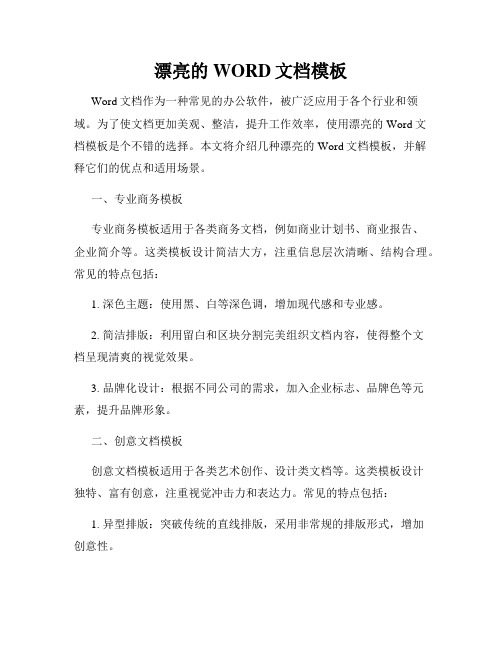
漂亮的WORD文档模板Word文档作为一种常见的办公软件,被广泛应用于各个行业和领域。
为了使文档更加美观、整洁,提升工作效率,使用漂亮的Word文档模板是个不错的选择。
本文将介绍几种漂亮的Word文档模板,并解释它们的优点和适用场景。
一、专业商务模板专业商务模板适用于各类商务文档,例如商业计划书、商业报告、企业简介等。
这类模板设计简洁大方,注重信息层次清晰、结构合理。
常见的特点包括:1. 深色主题:使用黑、白等深色调,增加现代感和专业感。
2. 简洁排版:利用留白和区块分割完美组织文档内容,使得整个文档呈现清爽的视觉效果。
3. 品牌化设计:根据不同公司的需求,加入企业标志、品牌色等元素,提升品牌形象。
二、创意文档模板创意文档模板适用于各类艺术创作、设计类文档等。
这类模板设计独特、富有创意,注重视觉冲击力和表达力。
常见的特点包括:1. 异型排版:突破传统的直线排版,采用非常规的排版形式,增加创意性。
2. 插图与配色:利用高质量的插图和精心设计的配色方案,使得文档视觉效果独特而吸引人。
3. 艺术元素:加入艺术字体、绘画效果等元素,以提升文档的创意氛围。
三、简约风格模板简约风格模板适用于各类日常办公文档,例如会议纪要、个人简历、行政文件等。
这类模板设计简洁清晰、风格简约大方。
常见的特点包括:1. 平面设计:利用简单的线条和几何图形进行设计,营造干净整洁的视觉效果。
2. 经典字体:使用经典的字体,清晰易读,使得整个文档简明扼要。
3. 专注内容:排版简单大方,注重内容呈现和信息传递,不过度修饰。
四、教育培训模板教育培训模板适用于各类教育培训资料,例如教学课件、讲义、学术研究等。
这类模板设计注重知识传递和学习辅助。
常见的特点包括:1. 清晰布局:合理的布局和层次,使得学习者能够更好地理解和消化所学内容。
2. 图表与图示:利用图表和图示表达复杂的概念,提升学习效果。
3. 学习引导:加入重点提示、思维导图等元素,引导学习者更好地理解和思考。
Word文档自动排版和格式设置方法

Word文档自动排版和格式设置方法第一章:自动排版和样式设置在Word文档中进行自动排版和格式设置可以提高文档的外观和可读性。
下面是一些实用的自动排版和样式设置方法。
1.1 标题样式设置在Word中,可以使用标题样式设置文档中的标题。
标题样式设置可以统一标题的字体、大小、颜色和格式,使文档的标题看起来更加规范和统一。
只需选中标题,并选择相应的标题样式,即可实现自动排版。
1.2 段落样式定义除了标题样式外,Word还提供了多种段落样式供选择。
段落样式定义了段落的字体、间距、对齐方式等格式。
使用段落样式可以使文档的段落看起来整齐有序。
可以通过"样式"选项卡中的"更多"按钮来自定义段落样式,或者直接使用已有的段落样式。
1.3 自动编号和项目符号在Word中,可以使用自动编号和项目符号功能来自动排版文档中的列表。
只需将光标放在列表行前,然后点击"开始"选项卡中的"自动编号"或"项目符号"按钮,就可以自动排版列表。
还可以通过点击"多级列表"按钮来自定义多级列表的格式。
第二章:页面设置和边距调整对于Word文档的页面设置和边距调整,可以使文档更加美观和易于阅读。
以下是一些实用的页面设置和边距调整方法。
2.1 页面大小和方向可以通过"布局"选项卡中的"页面设置"按钮来设置文档的页面大小和方向。
可以选择常见的A4、A3或自定义页面大小,也可以选择横向或纵向页面方向。
2.2 页边距设置通过设置页边距可以控制文档的边缘空白区域大小。
可以通过"布局"选项卡中的"页面边距"按钮来设置页边距。
可以选择默认的边距设置,或者根据需要自行调整上下左右的边距。
2.3 首行缩进和段前段后间距可以通过设置首行缩进和段前段后间距来调整文档段落的格式。
利用Word进行文档的自动排版与格式调整
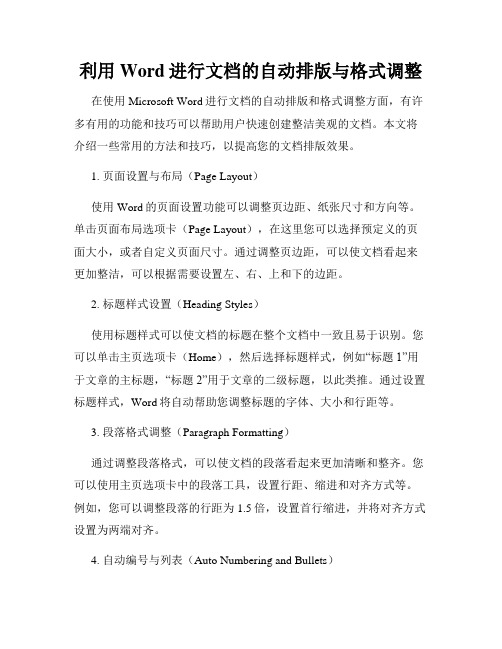
利用Word进行文档的自动排版与格式调整在使用Microsoft Word进行文档的自动排版和格式调整方面,有许多有用的功能和技巧可以帮助用户快速创建整洁美观的文档。
本文将介绍一些常用的方法和技巧,以提高您的文档排版效果。
1. 页面设置与布局(Page Layout)使用Word的页面设置功能可以调整页边距、纸张尺寸和方向等。
单击页面布局选项卡(Page Layout),在这里您可以选择预定义的页面大小,或者自定义页面尺寸。
通过调整页边距,可以使文档看起来更加整洁,可以根据需要设置左、右、上和下的边距。
2. 标题样式设置(Heading Styles)使用标题样式可以使文档的标题在整个文档中一致且易于识别。
您可以单击主页选项卡(Home),然后选择标题样式,例如“标题1”用于文章的主标题,“标题2”用于文章的二级标题,以此类推。
通过设置标题样式,Word将自动帮助您调整标题的字体、大小和行距等。
3. 段落格式调整(Paragraph Formatting)通过调整段落格式,可以使文档的段落看起来更加清晰和整齐。
您可以使用主页选项卡中的段落工具,设置行距、缩进和对齐方式等。
例如,您可以调整段落的行距为1.5倍,设置首行缩进,并将对齐方式设置为两端对齐。
4. 自动编号与列表(Auto Numbering and Bullets)使用自动编号和列表功能,可以轻松创建有序和无序列表,并保持其结构的清晰。
您可以在主页选项卡中的“段落”工具中找到“项目符号”和“编号”选项,根据需要选择不同的样式和层次。
Word将自动为您添加所选的编号或列表项,并在需要时自动进行调整。
5. 表格的自动排版(Automated Table Formatting)对于需要使用表格的文档来说,使用Word的表格功能可以帮助您自动排版和调整表格的样式。
通过单击插入选项卡(Insert)中的“表格”功能,选择所需的行和列数,并选择自动格式化样式。
《文档排版规范》word版

项目
规范
纸张大小及版心
统一用A4纸(21×29.7)打印;
边距设为:上2.54cm,下2.54cm,左2.2cm,右2.2cm;
页眉页脚
与《文档管理办法》使用页眉页脚统一
标题
第一级标题用三号粗黑体,居中上下空一行;
第二级标题用小三黑体,靠左上下空一行;
第三级标题用四号黑体,靠左本身不空行;
温馨提示-专业文档供参考,请仔细阅读后下载,最好找专业人士审核后使用!
2、表格不能出现断裂、未对其的情况;
3、如果出现大段表格中的正文不需要可以居中,按照正文排版方式写入表格即可;
文本、表格行距
固定值:2型:四周环绕型
文档版本
Office Word 1997-2003(兼容模式)
文档文件名
时间+文档详细名称+集体或个人名称
例:2010.04.11经济与贸易学院“慧”读书读书会系列活动之读书英雄会调研部秘书部
标点符号
中英文“全角”标点符号
正文字体(中文)
字体:宋体(07版本:宋体(正文));
字号:小四;
正文字体(英文)
字体:Times New Roman;
字号:小四;
正文其他字体
图题及图中文字用5号宋体;
参考文献标题用三号粗黑体,居中上下空一行;
参考文献正文为五号宋体;
正文内容
1、首行缩进两字符;
2、换章要换页(表格除外);
3、如需使用序号,换行时内容须顶格;
表格文字
字体:宋体(07版本:宋体(正文))、Times New Roman;
字号:小四;;
不能出现加粗、下划线(新闻超链接除外)、斜体;
颜色:黑色(不能出现其他颜色);无阴影及文本框背景填充色;
Word文档排版与格式设置指南
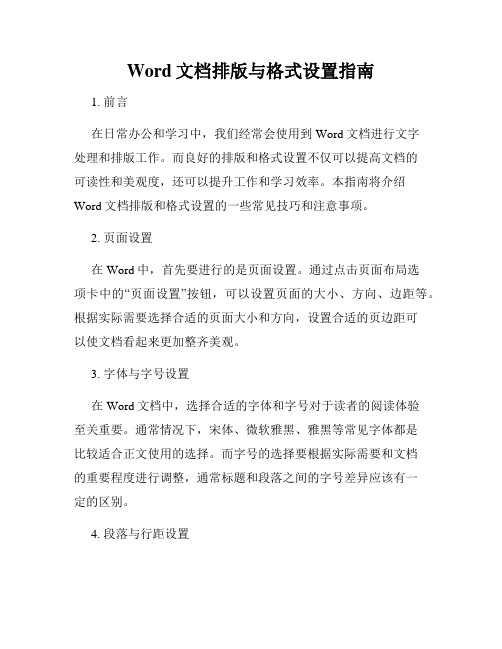
Word文档排版与格式设置指南1. 前言在日常办公和学习中,我们经常会使用到Word文档进行文字处理和排版工作。
而良好的排版和格式设置不仅可以提高文档的可读性和美观度,还可以提升工作和学习效率。
本指南将介绍Word文档排版和格式设置的一些常见技巧和注意事项。
2. 页面设置在Word中,首先要进行的是页面设置。
通过点击页面布局选项卡中的“页面设置”按钮,可以设置页面的大小、方向、边距等。
根据实际需要选择合适的页面大小和方向,设置合适的页边距可以使文档看起来更加整齐美观。
3. 字体与字号设置在Word文档中,选择合适的字体和字号对于读者的阅读体验至关重要。
通常情况下,宋体、微软雅黑、雅黑等常见字体都是比较适合正文使用的选择。
而字号的选择要根据实际需要和文档的重要程度进行调整,通常标题和段落之间的字号差异应该有一定的区别。
4. 段落与行距设置段落的合理设置可以使文档结构清晰,行距的设置也会影响到文档的整体美观度。
在Word中,通过调整“段落”选项卡中的段落间距和行距可以实现对段落和行之间的间距进行设置。
段落间距一般建议选择适中的间距,行距一般建议选择1.5倍或2倍行距,以增加文字的可读性和美观度。
5. 列表与缩进设置在Word文档中,通过使用有序列表或无序列表可以使文档的结构更加清晰易读。
通过点击段落的“多级列表”按钮可以选择使用有序列表或无序列表,并可以自定义列表的样式和缩进。
适当的缩进可以帮助读者更好地理解文档的层次结构。
6. 图片与表格插入在Word文档中插入图片和表格可以更好地呈现信息和数据。
通过点击插入选项卡中的“图片”按钮或“表格”按钮,可以插入本地图片或绘制表格。
插入图片时应注意图片的大小和位置,避免影响文档的整体布局。
插入表格时要根据实际需求选择合适的行列数,并可以对表格进行格式化和样式设置。
7. 标题样式和目录生成对于较长的文档,使用标题样式可以方便生成文档目录,便于读者快速定位和查看内容。
(完整word版)正式文档排版格式

文档排版要求一、标题标题:方正小标宋简体二号居中单倍行距(如有)副标题:楷体GB2312小二号居中标题段前空两行,段后空一行。
标题可分为一行或多行,回行时,要做到词意完整,排列对称。
标题中除法规、规章名称加书名号外,一般不用标点符号。
二、正文一级标题:“一”黑体三号二级标题:“(一)”楷体GB2312三号三级标题:“1.”仿宋GB2312三号加粗四级标题:“(1)”仿宋GB2312三号五级标题:“①”所有标题独立成行,不加标点。
正文:仿宋GB2312三号行距28或30英镑数字、年份不能回行。
表格内文字的字号可适当调整。
行距可根据排版需要具体调整。
页码在下居中,格式为小4号宋体“1”,“2”,“3”,……。
成文日期用汉字将年、月、日标全;“零”用“0”。
文中数字、字母:统一格式TimesNewRoman三、附件:文件资料如有附件,在正文下一行左空2字用3号仿宋一GB2312字标识“附件”,后标全角冒号和名称。
附件如有序号使用阿拉伯数字(如“附件1:xxxxx”);附件名称后不加标点符号。
四、落款:凡不需加盖公章的材料应在正文右下方落款处署成文单位全称,在下一行相应处用3号仿宋GB2312字标识成文日期(使用插入日期,中文年月日)。
五、表格采用Excel电子表格。
要求:字形为仿宋一GB2312字;标题为16号加粗,表头为12号,内容为10号(容量较大的个别表格按实际需要设计);页码在下居中,格式为8号字体。
六、幅面尺寸公文用纸采用GB/T148中规定的A4型纸,其成品幅面尺寸为:210mmx297mm。
七、版面:页边与版心尺寸公文用纸天头(上白边)为37mm±1mm,公文用纸订口(左白边)为28mm±1mm,版心尺寸为156mmx225mm行数和字数一般每面排22行,每行排28个字,并撑满版心。
特定情况可以作适当调整。
文字的颜色如无特殊说明,公文中文字的颜色均为黑色文档排版要求正文A空两行标题标题与正文之间行距为固定值15磅v注:正文字体为三号仿宋字体一、小标题(一)1.(1)二、小标题(一)1(1)注:标题字体为二号方正小标宋简体。
Word中如何设置页面和段落的排版

Word中如何设置页面和段落的排版Microsoft Word是一款功能强大的文字处理软件,广泛应用于办公场景中。
在使用Word编写文档时,合理设置页面和段落的排版是非常重要的,能够使文档整洁美观,提升阅读体验。
本文将介绍如何在Word中设置页面和段落的排版。
一、设置页面排版设置页面排版可以包括页面大小、页边距、页眉页脚等内容。
1. 页面大小在Word中,可以选择常见的页面大小(如A4,Letter)或者自定义页面大小。
步骤:点击Word页面布局菜单中的“大小”选项,在下拉菜单中选择常见页面大小或点击“更多纸张大小”来自定义页面大小。
2. 页边距设置合适的页边距可以控制文字的排列位置,使得文档更加美观。
步骤:点击Word页面布局菜单中的“页边距”选项,可以从预设的页边距选项中选择合适的边距,或者点击“自定义边距”来进行更详细的设置。
3. 页眉页脚通过设置页眉页脚,可以在文档的顶端和底端添加标题、页码、日期等内容,增强文档的专业性和可读性。
步骤:点击Word插入菜单中的“页码”选项,选择合适的页眉页脚样式或者点击“编辑页眉”、“编辑页脚”来自定义页眉页脚的内容和格式。
二、设置段落排版设置段落排版可以包括文本对齐方式、行距、缩进等内容。
1. 文本对齐方式通过设置文本对齐方式可以使得文档文字在页面内整齐划一。
步骤:选中需要设置对齐方式的段落或整篇文档,点击Word开始菜单中的对齐按钮,在弹出的对齐方式菜单中选择合适的对齐方式(如左对齐、居中对齐、右对齐等)。
2. 行距设置合适的行距可以使得文字之间有足够的间隔,方便阅读。
步骤:选中需要设置行距的段落或整篇文档,点击Word页面布局菜单中的“行距”选项,选择合适的行距(如单倍行距、1.5倍行距、2倍行距等)。
3. 缩进通过设置段落的缩进可以使得文档具有更好的结构和层次感。
步骤:选中需要设置缩进的段落或整篇文档,点击Word页面布局菜单中的“缩进”选项,可以设置首行缩进、左缩进和右缩进的数值,以达到期望的效果。
(完整word版)诗集样式排版模板
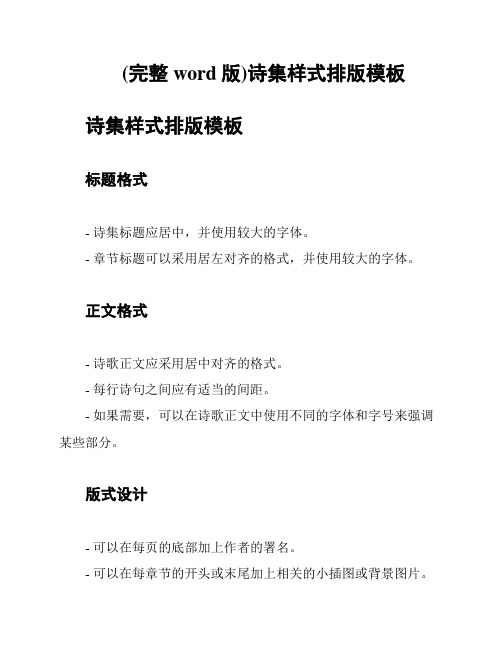
(完整word版)诗集样式排版模板诗集样式排版模板
标题格式
- 诗集标题应居中,并使用较大的字体。
- 章节标题可以采用居左对齐的格式,并使用较大的字体。
正文格式
- 诗歌正文应采用居中对齐的格式。
- 每行诗句之间应有适当的间距。
- 如果需要,可以在诗歌正文中使用不同的字体和字号来强调某些部分。
版式设计
- 可以在每页的底部加上作者的署名。
- 可以在每章节的开头或末尾加上相关的小插图或背景图片。
- 选择合适的页面大小和边距,以确保诗集整体的美观和可读性。
色彩和配色方案
- 使用简洁而不张扬的色彩,以避免分散读者的注意力。
- 如果需要,可以在不同章节或不同诗歌之间使用不同的颜色或配色方案,以增加多样性和视觉吸引力。
特殊排版效果
- 可以使用特殊的排版效果来突出某些特定的诗句或内容,如加粗、斜体、下划线等。
- 在使用特殊排版效果时要注意适度,以免过度影响整体的排版效果和可读性。
其他注意事项
- 在排版过程中要注意页眉和页脚的设置,以及诗集目录的编排。
- 可以参考其他诗集样式排版模板或现有诗集的排版风格,以获得更多灵感和参考。
以上是一个诗集样式排版模板的基本要点,具体的排版细节可以根据实际情况进行调整和变化。
希望对您有所帮助!。
- 1、下载文档前请自行甄别文档内容的完整性,平台不提供额外的编辑、内容补充、找答案等附加服务。
- 2、"仅部分预览"的文档,不可在线预览部分如存在完整性等问题,可反馈申请退款(可完整预览的文档不适用该条件!)。
- 3、如文档侵犯您的权益,请联系客服反馈,我们会尽快为您处理(人工客服工作时间:9:00-18:30)。
摘要
关键词[单击此处输入中文关键词]
Abstract [Click here and input abstract in English]
Keywords
目录
摘要 (I)
Abstract (II)
1绪论 (4)
1.1课题背景(或引言) (4)
1.1.1三级标题 (4)
2[单击此处输入标题,页眉会自动更新] (5)
2.1二级标题 (5)
2.1.1三级标题 (5)
2.2本章小结 (5)
3论文格式及图表示例 (6)
3.1论文排版字体、字号要求 (6)
3.2论文正文插图例 (6)
3.3论文正文插表例 (10)
3.4本章小结11
结论.12参考文献.13附录.14
15致谢.16个人简历.17
1
1.1 课题背景(或引言)
[
1.1.1 三级标题
……
1.1.1.1 四级标题
……
关于本模板的使用问题请看附件1的说明;
每章的最后一个换行符建议不要随便删除,可能导致错误。
2 [单击此处输入标题,页眉会自动更新] 2.1 二级标题
2.1.1 三级标题
……
2.1.1.1 四级标题
……
……
(1)
(2)
2.2 本章小结
标题层次的细节请参阅论文规范的有关内容。
3 论文格式及图表示例
3.1 论文排版字体、字号要求
表3-1为博士、硕士论文排版建议采用的字体、字号,本模板即按照此格式设计。
表3-1 博士、硕士论文排版推荐采用的字体、字号
名称实例
较好的字体搭配
字号中文英文
章标题第二章汽车检测与……黑体Arial小二号二级标题 2.1 汽车制动系统分析黑体Arial小三号三级标题 2.1.1 汽车制动系统性能检测黑体Arial四号四级标题 2.3.2.2 (不推荐使用)宋体Arial小四号正文段落汽车排放污染物控制技术的研究…宋体Times New Roman 小四号表题与图题图4-1 客运管理体系宋体Times New Roman 五号
参考文献[9] Taylor. GPS. Trans GIS. 2001, 5(3) 宋体Times New Roman小四号注:此表所示为实例。
3.2 论文正文插图例
(1)照片类图例如图3-1所示为照片插图。
图3-1 旋转促动机构
(2)结构框图图例如图3-2为结构框图的图例,建议此类图用word绘制,清晰、灵活。
图3-2 交通事件管理系统结构框架
(3)带说明文字的图例
1.顶头 2.紧定螺母 3.顶杆 4.预紧弹簧 5.模拟蹄片 6.调节螺母
图3-3蹄片间隙调整机构
(4)带英文图题的图例
(5)示意图图例
(6)分图图例
E
R d
I c
C 0
I R
I c
δ
I
I
图3-5 介电损耗示意图
d
∆z
∆z
扫描方向
扫描方向
针 尖
针 尖 d R
R
∆h 扫描方向
图3-4 样品高度对分辨率影响示意图
Fig.3-4 Schematic of influence of sample height on resolution
图3-6 简化处理后的二分之一波长马达定子模型 Fig. 3-6 Simplified stator model of motor with 1/2 wavelength
(a )简化的模型 (a )Simplified model
(b )压电陶瓷的分区 (b )Divided areas on PZT
(7)平面和三维图例
(a ) (b )
图3-7 内外缘均自由条件下的()1,3模式振型的平面图和三维图
Fig. 3-7 Plane and three-dimensional mode shapes of ()1,3for free-free boundary conditions
(8)曲线图图例
图3-8 超声马达转矩与转速关系
Fig. 3-8 Relation between torque and rotate speed of USM
012345
2
4
68101214
1618
负载扭矩/N.cm
马达输出转速/r p m
2.16N 4.32N 6.48N 8.64N
10.80N
12.96N
3.3 论文正文插表例
如表3-1所示,数字空缺的格内加横线“-”(占2个数字宽度)。
表内文字或数字上、下或左、右相同时,采用通栏处理方式(如表3-2表头中的“车型比例”),表内同一栏的数字必须上下对齐;表中的缩略词和符号,必须与正文中一致。
建议表的上下边线采用1磅粗的单实线,其余横线采用1/4磅粗的单实线(即word中最细的单实线)即可。
表3-2黑龙江省道路班线客运能力
年度总数(辆)
车型比例(%)高级客车比例
(%)
大型中型小型
1994 7473 48.0 22.0 30.0 -
1995 8035 47.0 27.0 26.0 -
1996 9880 37.5 32.0 30.5 4.5
1997 9317 35.3 43.6 21.1 5.3
1998 11425 26.6 49.3 24.1 3.5
1999 11584 20.4 54.8 24.8 2.8
2000 12695 14.7 58.3 27.0 4.9
2001 12335 13.0 59.9 27.1 5.0
2002 12628 13.0 61.5 25.5 5.0
2003 12740 11.0 65.0 24.0 6.0
当表过窄或过长时,可以将其分成两个或多个部分并横向排列,但其间需用双线分隔,如表3-3所示。
表3-33000kg的称重传感器技术参数
表3-4 PCDD化合物相对保留因子lnk'用逐步回归和岭回归的QSPR分析结果
Table 3-4 QSPR-analytical results of PCDD compounds’ lnk’ given by the stepwise regression and ridge
regression
variable b
coefficient estimate standardized estimate VIF c
stepwise ridge stepwise ridge Stepwise Ridge Intercept -10.6590 -4.3920 0.0000 0.0000 1.00 1.00
q H+-11.2500 -11.4200 -0.1303 -0.1323 1.51 1.40
q-0.000021.1500 0.00000.2009 − 1.92
E HOMO0.9012 -0.1722 0.1856 -0.0355 3.78 2.03
E LUMO 6.8510 0.0313 1.6187 0.0074 59.70 4.31
α0.18245 0.05690 2.6892 0.8382 72.24 5.05
μ0.1770 0.1960 0.2639 0.2909 1.17 1.22
3.4 本章小结
图表的例子很多,本章只列出一小部分,希望对你的论文写作有所帮助。
结论[单击此处输入结论]
参考文献
[1]张其善, 吴今培, 杨东凯. 智能车辆定位导航系统及应用. 北京:科学出版社,
2002:175~180 89~92 121~126 29~33
[2]Taylor, G., G. Blewitt, D. Steup, S. Corbett, and A. Car. Road Reduction Filtering for GPS-
GIS Navigation. Trans. in GIS, 2001, 5(3):193-207
[3]刘春, 姚连璧. 车载导航电子地图中道路数据的空间逻辑描述. 东北林业大学学报,
2004,3(2):35~36
[4]张丽.
[5]Alf Puttmer, Peter
[6]吴宇森, 徐克, 宋明.
文集. 哈尔滨
附录
攻读学位期间发表的学术论文
[1]刘春, 姚连璧. 车载导航电子地图中道路数据的空间逻辑描述. 东北林业大学学
报,2004,3(2):35~36
[2]关强,韩玉杰等.双腔制动阀动静特性的微机测控系统. 东北林业大学学报,
1994,2(22),81~85
致谢
本课题承蒙×××基金资助,特致殷切谢意。
衷心感谢导师×××教授和交通学院××副教授对本人的精心指导。
他们的言传身教将使我终生受益。
在×××××进行合作研究期间,承蒙×××教授热心指导与帮助,不胜感激。
感谢×××××实验室主任×××教授,以及实验室全体老师和同学的热情帮助和支持!
个人简历。
